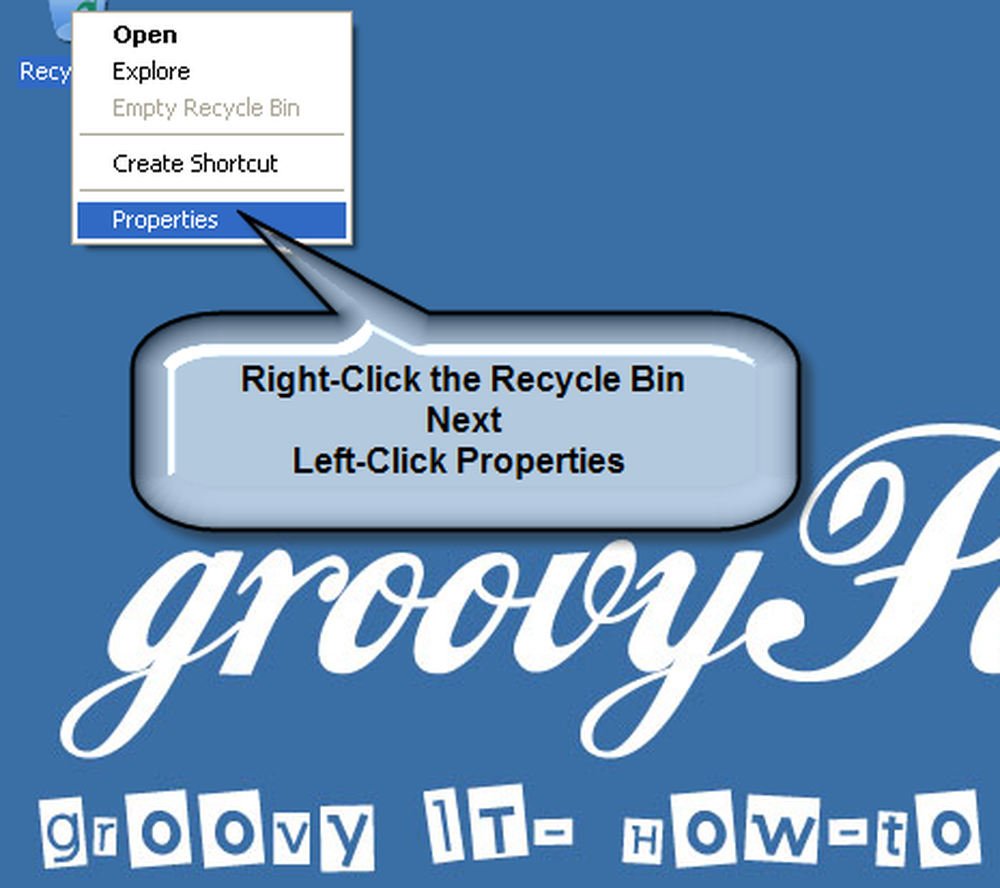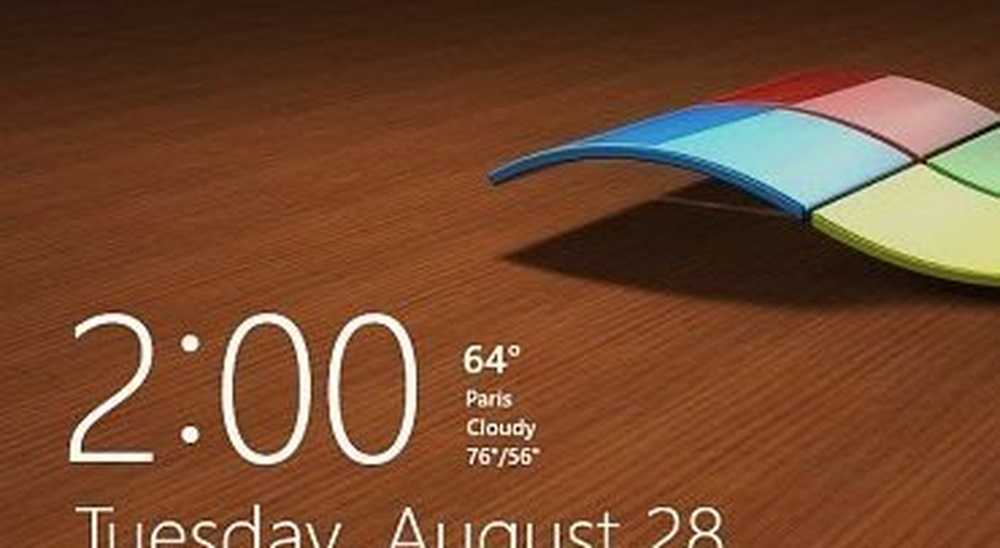Så här inaktiverar du Windows 10 Sign In Hero Image
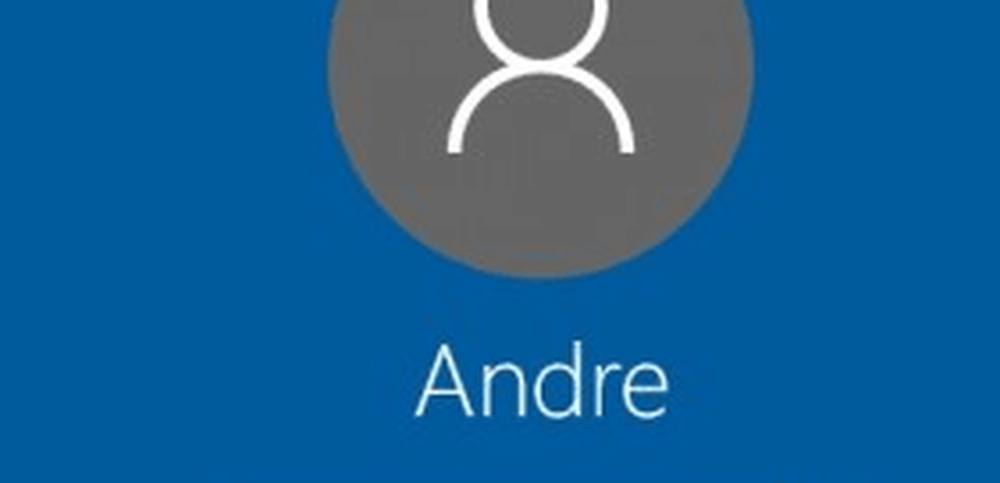
Det ser bra ut, men om du tycker att det är för mörkt eller bara inte är ett fan av det, kanske du vill bli av med det.
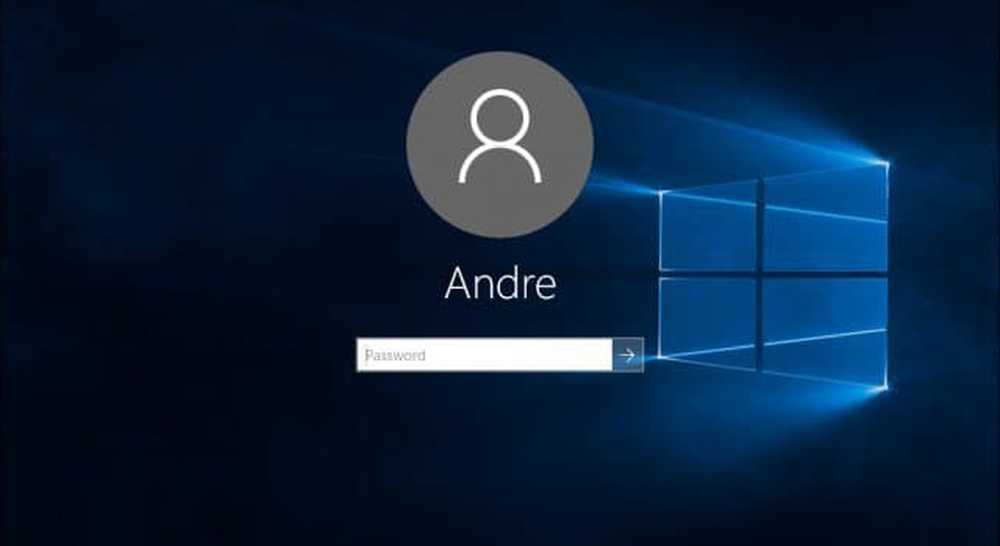
Standard Windows 10-inloggningsskärm med hjältebild.
Den ursprungliga offentliga byggnaden av Windows 10 (10240) hade inte ett inbyggt alternativ för att inaktivera det. Vissa lösningar från tredje part blev dock tillgängliga. Tyvärr fungerade de inte som avsedda. Vi detaljerade våra erfarenheter som försökte använda en av dem. Tack och lov började Microsoft lyssna på klagomålen och lade till ett alternativ att inaktivera det i novemberuppdateringen från personalinställningarna. Låt oss ta en snabb titt på hur man gör det.
Inaktivera Windows 10 bakgrundsbild
För att inaktivera hjältebilden, gå till Start> Inställningar> Anpassning.

Välj sedan Lås skärm från den vänstra rutan. Bläddra sedan ner och stäng av Visa Windows-bakgrundsbild på inloggningsskärmen.

Det är allt där det är! För att verifiera det fungerar det bara Windows-tangent + L för att låsa din dator och du kommer att se bakgrundsbilden är borta. I stället ser du en enkel, solid blå bakgrund istället.

Det finns en intressant historia bakom hur Microsoft bestämde sig för sin Hero-bild. Om du vill lära dig mer om det och hur det skapades, kolla in det bakom videon nedan.